-Метки
PNG corel nataliya bezushko nataliya_bezushko nataliya_bezushkо анимация блог блоги в фотошопе видео видеоуроки девушка девушки декор делаем коллаж делаем коллаж в corel дизайн дизайны для блога для дневников для комментариев для рамок для текста дневник живопись зима зимний картинки кладовая клип-арты клипарт клипарты код коллаж коллаж с девушкой коллажи корел мелодрама мои мои коллажи мои работы мои рамки моя работа музыка набор для коллажа новогодние новогодний он и она осень оформление оформление дневника пасха пейзажи плагины пнг по уроку поздравления полезная информация полезностей природа рhotoshop разделители рамка с девушкой рамки рамки без картинки рамки весенние рамки зеленые рамки разрезные фотошопные рамки с девушкой рамки с кодами рамки с цветами рамки текстовые рамочка рамочки скрап скрап набор скрап-набор создаем коллаж стихи схема схемы текстовые рамки урок урок от natali уроки уроки corel уроки corel psp уроки photoshop уроки в corel уроки рhotoshop уроки фотошоп уроки фотошопа фильм фильтры фильтры и плагины фоны фото фотошоп цветы юмор
-Рубрики
- COREL/Корел (302)
- Jasc Animation Shop (13)
- Баннеры зарубежных друзей (3)
- Делаем коллаж в COREL (197)
- Мои переводы уроков Корел (6)
- Отделение объекта от фона в Corel (1)
- Подсказки (30)
- Разрезные рамочки в Корел-уроки (3)
- Рамочки для коллажей (6)
- Уроки автор kitten (1)
- Уроки от MARISCHKA SSS (1)
- Уроки от Mischel7 (1)
- Уроки от Elena505 (2)
- Уроки от krilo angela (4)
- Уроки от Ledi Bliss (4)
- Уроки от LenysikR (5)
- Уроки от Mademoiselle_Viv (17)
- Уроки от Mausinka (5)
- Уроки от RADYGA55 (1)
- Уроки от roza3344 (2)
- Уроки от S.Anna (3)
- Уроки от Sabine_Astana (38)
- Уроки от Анточка (4)
- Уроки от Инноэль (2)
- Уроки от Мила-Милена (18)
- Уроки от Танечка69 (3)
- Уроки от ЭМИЛЛИ (4)
- Я изучаю Сorel (32)
- ВАШИ РАБОТЫ (7)
- ВИДЕО, ФИЛЬМЫ, СЕРИАЛЫ (97)
- Советские Фильмы (6)
- ВСЕ для ФОТОШОП и COREL PSP (104)
- градиенты (2)
- маски (20)
- стили, кисти (18)
- фильтры и плагины, доп.программы (66)
- ВСЕ МОИ РАМКИ (540)
- рамки весенние (44)
- рамки детские (28)
- рамки зимние (56)
- рамки кулинарные (с напитками и едой) (23)
- рамки он и она (33)
- рамки осенние (36)
- рамки разрезные фотошопные (46)
- рамки религиозные (14)
- рамки с девушкой (207)
- рамки С ДНЁМ РОЖДЕНИЯ! (16)
- рамки с животными (19)
- рамки с картинкой (79)
- рамки с мужчиной (19)
- рамки с цветами (88)
- рамки текстовые (без картинки) (119)
- ВСЁ ПРО ЛИРУ (49)
- ГОРОСКОП (7)
- ДИЗАЙНЫ/СХЕМЫ для дневников МОИ (74)
- ДЛЯ ДЕТЕЙ (2)
- ДЛЯ РАМОК (518)
- глиттеры (9)
- коллажи (335)
- Мои Фоны (5)
- наборы для рамок (31)
- новогодние РАЗДЕЛИТЕЛИ (10)
- осенние РАЗДЕЛИТЕЛИ (1)
- разделители разные (39)
- уголки (5)
- фоны (98)
- ИЗВЕСТНАЯ ЛИЧНОСТЬ (7)
- ИНТЕРЬЕРЫ (7)
- ИНФОРМЕРЫ (5)
- КЛИПАРТ (646)
- Алфавит (5)
- Ангелы,Демоны,Эльфы (4)
- Винтаж (5)
- Города, Мосты, Пейзажи, Природа (46)
- Девушки 3D (9)
- Декор (76)
- Дети, Детский (26)
- Другое (12)
- Еда и Фрукты (12)
- Женские Образы (99)
- Животные и Насекомые (27)
- Интерьеры,Окна, балконы (6)
- Косметика, Аксессуары (3)
- Мужские образы (18)
- Наборы для коллажа (59)
- Надписи, Текст (2)
- Новогодний (64)
- Он и Она. (6)
- Осенний (8)
- Пасхальный (6)
- Предметы (31)
- Скрап набор (111)
- Украшалки (15)
- Украшения PNG (5)
- Фоны,шаблоны,рамки ПНГ (74)
- Хеллоуин (1)
- Цветы, листья, травы (58)
- КОМПЬЮТЕР (5)
- Любопытно, Интересно, Познaвателно. (14)
- МАСТЕР-КЛАСС (3)
- МОИ РАБОТЫ в ФОТОШОП и COREL (315)
- МОИ УРОКИ (23)
- МОИМ ЧИТАТЕЛЯМ (30)
- МУЗЫКА (135)
- плэйкасты, флэшки (22)
- Флэшки (10)
- Народная ПОЛИКЛИНИКА. (12)
- ОПТИМИЗАЦИЯ БЛОГА (7)
- ОФОРМЛЕНИЕ БЛОГА (561)
- 8 марта поздравления. (4)
- Гифки, смайлики и анимашки. (25)
- Картинки (43)
- картинки для 8 марта (2)
- картинки для КОММЕНТАРИЕВ (56)
- картинки Новогодние (22)
- Коды для оформления блога (6)
- Новогодние поздравления. (10)
- рамки (333)
- уроки (71)
- ПОЭЗИЯ и ПРОЗА (255)
- рассказы,притчи другие миниатюрные литературные фо (17)
- ПРОГРАММЫ (53)
- Sqirtz Water Reflections (1)
- программа ЭДИТОР (8)
- ПУТЕШЕСТВИЯ (8)
- РАЗНОЕ (40)
- Полезный совет\Информация (14)
- Редактор GIMP2 (24)
- уроки по gimp (17)
- РЕЦЕПТЫ (88)
- без выпечки (8)
- несладкая выпечка (12)
- оформление блюд (3)
- салаты (11)
- РУКОДЕЛИЕ (1)
- Симпатии, Любовь, Благодарность (11)
- Словари, Энциклопедия, Переводчик (6)
- ССЫЛКИ НА УРОКИ COREL (18)
- ССЫЛКИ, ГЕНЕРАТОРЫ, САЙТЫ (54)
- ТАБЛИЦА ЦВЕТОВ (6)
- ТЕСТЫ (10)
- УРОКИ FLASH (5)
- ФОТО, ИСКУССТВО, ЖИВОПИСЬ (106)
- ФОТОШОП (411)
- "Спецэффекты" (1)
- Видеоуроки Фотошоп (39)
- Вырезание объекта (16)
- Работа с Маской (14)
- Разрезные рамки в ФШ - уроки (38)
- Рамочки в ФШ уроки (18)
- Создаем коллаж ФШ (58)
- Уроки Ольги Бор (2)
- Уроки от Millada_Kataleya (1)
- Уроки от NATALI (19)
- УРОКИ Рhotoshop (175)
- Уроки ФШ от Ledy OlgA (12)
- Фотошоп для начинающих (59)
- ФШ анимация (25)
- ФШ бродилка (11)
- ФШ уроки от Искательницы (7)
- ФШ хитрости-полезности (42)
- ЦИТАТЫ, АФОРИЗМЫ (12)
- ШПАРГАЛКА (40)
- Шрифты (2)
- ЭТО ИНТЕРЕСНО (23)
- ЮМОР (61)
-Музыка
- Josh Groban - Alejate
- Слушали: 7056 Комментарии: 0
- "Careless Whisper" George Michael
- Слушали: 1179 Комментарии: 0
- Bryan Adams - When a Man love a Woman
- Слушали: 103 Комментарии: 0
- Джо Дассен - Если б не было тебя...
- Слушали: 37601 Комментарии: 0
- Beatles - "yesterday"
- Слушали: 7097 Комментарии: 0
-Видео

- Уборщица...
- Смотрели: 152 (9)

- Видео bebe bailando Beyonce
- Смотрели: 278 (15)

- Дети на роликах
- Смотрели: 105 (0)

- Каждый спит как он хочет
- Смотрели: 354 (5)
-Всегда под рукой
-Интересы
-Друзья
Друзья оффлайнКого давно нет? Кого добавить?
_Lyubasha_K_
ahbap
apostol_nik
Arnusha
DiZa-74
EFACHKA
I_Lesya
ilya-m1972
Kil-ka
lady_laurel
LebWohl
lyusitseki
malacka_art
margaret60
melona
Millada_Kataleya
NATALI-NG
Nelya27
Ole_AndrA
PaVelena
RADYGA55
Rost
Tamara-Alina
Tatiana_Goroshko
ValeZ
Альбина_Кано
Анточка
Вкусняшки_от_Карамельки
Галерея_Дефне
галина5819
Дайтека
ДИАДЕМА
Диаскоп
Дормикум
Душица
Екатерина_Макаренко
Инноэль
Ирбез
Кира_Штамм
Лидия-Бирюза
Логово_Белой_Волчицы
Лорина
Мила-Милена
Небом_хранимая
Николай_Кофырин
Ольга_Прохорова
Рыжая_красивая
Торнадо2112
Эльдис
ЭМИЛЛИ
-Постоянные читатели
Dansing_Dragon Dylsineika Echka KIRINUSHKA KNataliV Kanfo Laticia LusyAleks Marigera NATALI_KOMJATI Rietta RozArija Schamada TATYSIY TanyashA07 Va-sss-a Vikylia24 adul51 apostol_nik dalsi2009 fewral75 inogda iralev67 kIrena_Snake myrka-67 natali_inasaridze paradise31 rottam swesdino tatMel Алият Ангелок53 ДИАДЕМА Инетта Копушка Кулинар-конструктор Лорина Любовь_Карпенкова НаталинаЯ Ок-си РаДужНое Рыжая_красивая Савицкая_Марина Светлана53 Субмарина Татьяна_Кригер Шмарова_Светлана ЭМИЛЛИ Эльдис рая-я
Учимся делать блинги. |
Цитата сообщения Mademoiselle_Viv
Совсем немного дней осталось до Нового года. Каждый из Вас готовится поздравить своих друзей и читателей открыткой собственного изготовления и хочется, чтобы эта открытка была самая красивая и яркая.
Я хочу предложить вам научится делать сверкающие надписи и картинки.

Открывайте Фотошоп и приступим!
1. Создайте новый документ размером 400х400 и залейте его черным цветом.
2. Активируйте инструмент "Текст" и понравившимся вам шрифтом делаете надпись

Растрируйте текст (правой копкой мыши клик по слою и выбрать "Растрировать текст")
3. Создайте новый слой и кисточкой или заданной формой сделайте рисунок.
Я нарисовала вот такую звездочку.

Слейте оба слоя с надписью и рисунком.
4. Сделайте две копии этого слоя - всего у нас их будет 4.

Делаем активным оригинальный слой и переходим в фильтры.
5. Фильтры / Alien Skin Xenofex2 / constellation и выбираем настройки Bling Bling
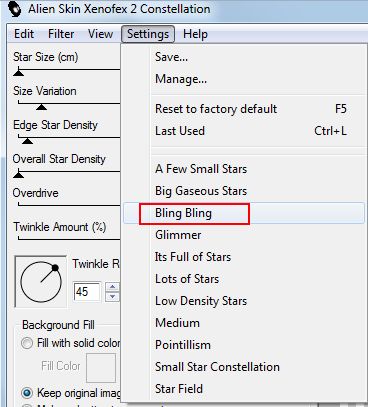
Выставляем такие настройки
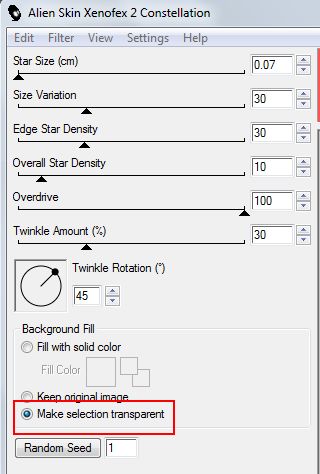
Для следующих двух слоев настройки остаются теми же, только нажимаем Random Seed.
6. Теперь, зажав Shift, кликните по первому слою с надписью и картинкой.

Все три слоя стали активными
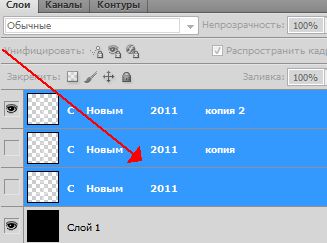
Нажмите по ним правой кнопкой мыши и в выпавшем окне выберите "Дубликат слоев".
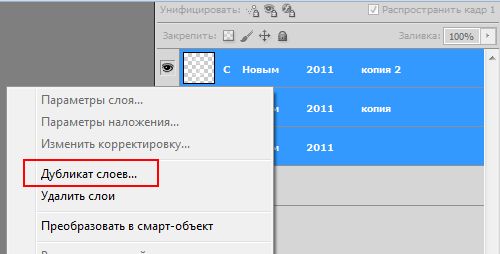
Повторите это действие 6 раз.
В результате у вас должно быть 21 слой + черный.
7. Активируйте инструмент "ластик" и, пропустив первый слой нашего блинга,

и со второго слоя понемногу стирайте рисунок снизу вверх


в слоях мы тоже поднимаемся снизу вверх. Пока не останется небольшая часть на 21 слое:
Переходим к анимации.
Открываем первый кадр. Выставляем время смены кадров 0,1 сек.
Видимость на слоях:
1 кадр - черный + 21
2 кадр - черный + 20
3 кадр - черный + 19.....
и т.д.
на 22 (последнем) кадре немного увеличьте время - 0,2 сек.
И получаем:
Теперь нам нужно удалить черный фон.
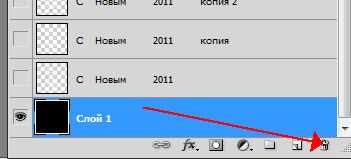
Вот наш блинг и готов!!!
Его можно ставить на Вашу новогоднюю открытку!
Я хочу предложить вам научится делать сверкающие надписи и картинки.

Открывайте Фотошоп и приступим!
1. Создайте новый документ размером 400х400 и залейте его черным цветом.
2. Активируйте инструмент "Текст" и понравившимся вам шрифтом делаете надпись

Растрируйте текст (правой копкой мыши клик по слою и выбрать "Растрировать текст")
3. Создайте новый слой и кисточкой или заданной формой сделайте рисунок.
Я нарисовала вот такую звездочку.

Слейте оба слоя с надписью и рисунком.
4. Сделайте две копии этого слоя - всего у нас их будет 4.

Делаем активным оригинальный слой и переходим в фильтры.
5. Фильтры / Alien Skin Xenofex2 / constellation и выбираем настройки Bling Bling
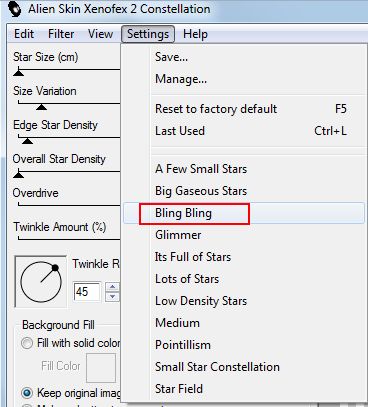
Выставляем такие настройки
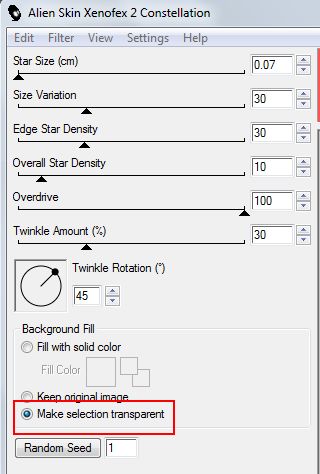
Для следующих двух слоев настройки остаются теми же, только нажимаем Random Seed.
6. Теперь, зажав Shift, кликните по первому слою с надписью и картинкой.

Все три слоя стали активными
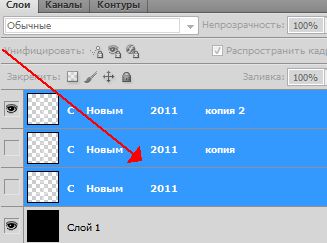
Нажмите по ним правой кнопкой мыши и в выпавшем окне выберите "Дубликат слоев".
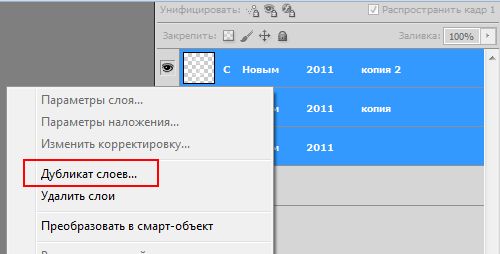
Повторите это действие 6 раз.
В результате у вас должно быть 21 слой + черный.
7. Активируйте инструмент "ластик" и, пропустив первый слой нашего блинга,

и со второго слоя понемногу стирайте рисунок снизу вверх


в слоях мы тоже поднимаемся снизу вверх. Пока не останется небольшая часть на 21 слое:
Переходим к анимации.
Открываем первый кадр. Выставляем время смены кадров 0,1 сек.
Видимость на слоях:
1 кадр - черный + 21
2 кадр - черный + 20
3 кадр - черный + 19.....
и т.д.
на 22 (последнем) кадре немного увеличьте время - 0,2 сек.
И получаем:
Теперь нам нужно удалить черный фон.
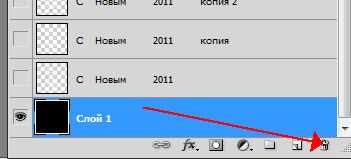
Вот наш блинг и готов!!!
Его можно ставить на Вашу новогоднюю открытку!
Серия сообщений "Фотошоп для начинающих":
Часть 1 - Простой фон
Часть 2 - Урок для начинающих: Анимация с помощью светокоррекции.
...
Часть 4 - Блеск с помощью фильтров
Часть 5 - Анимация "Пламя свечи "
Часть 6 - Учимся делать блинги
| Рубрики: | ФОТОШОП/ФШ анимация |
Очень красиво и интересно, спасибо!
ОЙ, КАК ИНТЕРЕСНО!! СПАСИБО!
| « Пред. запись — К дневнику — След. запись » | Страницы: [1] [Новые] |










